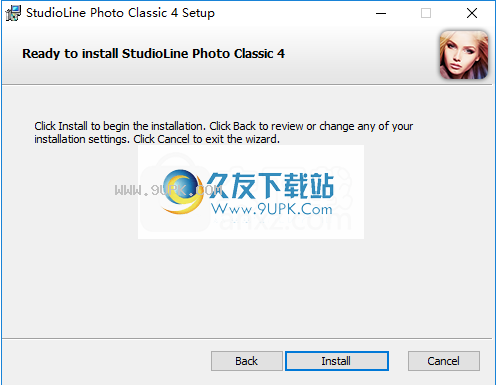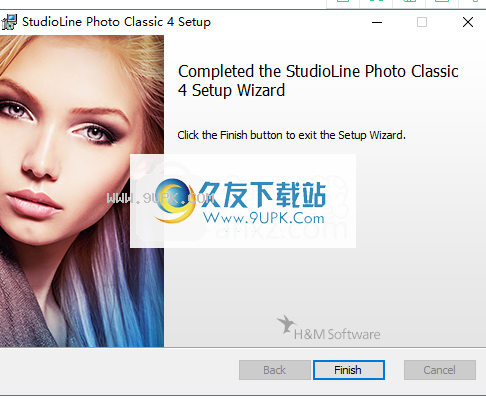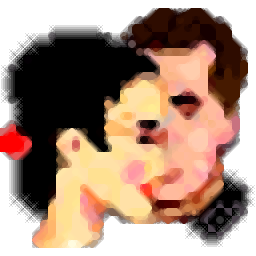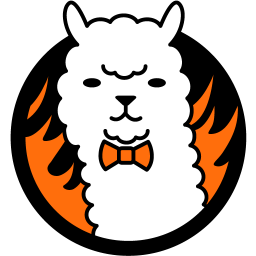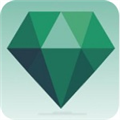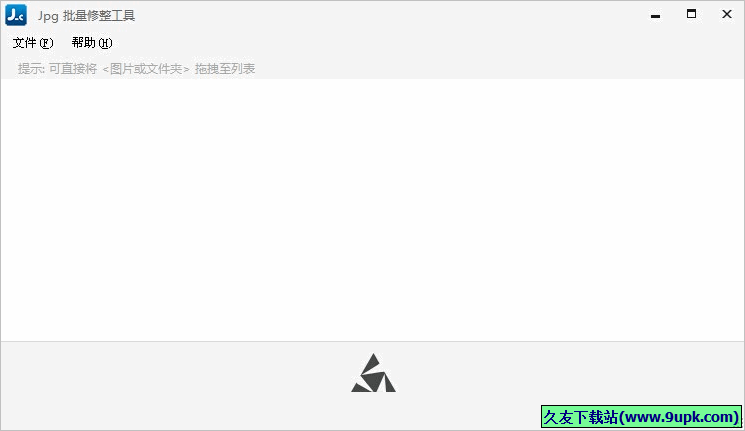StudioLine Photo Classic Plus是一款拥有大量图片处理功能的图像管理编辑软件。还在苦苦寻找一款好用的图像管理编辑工具嘛?快来久友下载站下载StudioLine Photo Classic Plus吧。它提供了许多强大的功能,例如编辑内容,裁剪和旋转,红眼校正,调整原始大小,添加关键字,评分,图片编辑,预处理,备份,发送到电子邮件,创建拼贴画等。管理和编辑图片。它具有简单直观的用户界面,并支持时间轴模式,可以帮助您更好地管理视图。总的来说,StudioLine Photo Classic功能非常完善,任何用户都可以轻松使用,有需要的朋友可以快速下载体验!
使用说明:
1.运行StudioLine Photo Classic 4进入以下界面,首先设置存储目录,然后单击[确定]。

2,然后进入StudioLine Photo Classic 4的主界面。
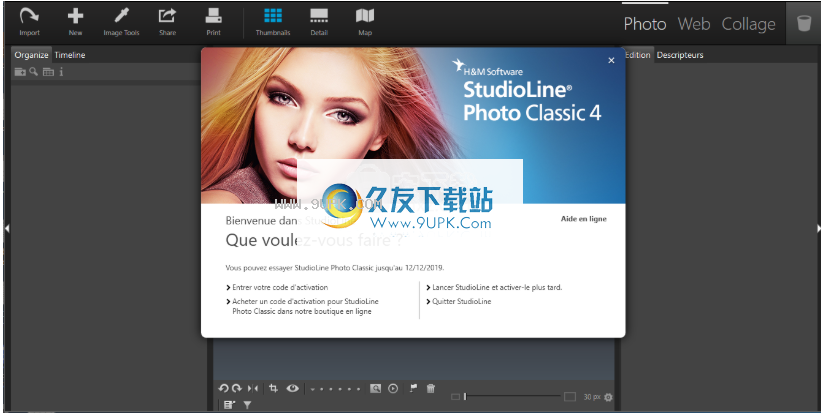
3.用户可以先在菜单选项中导入图片文件。
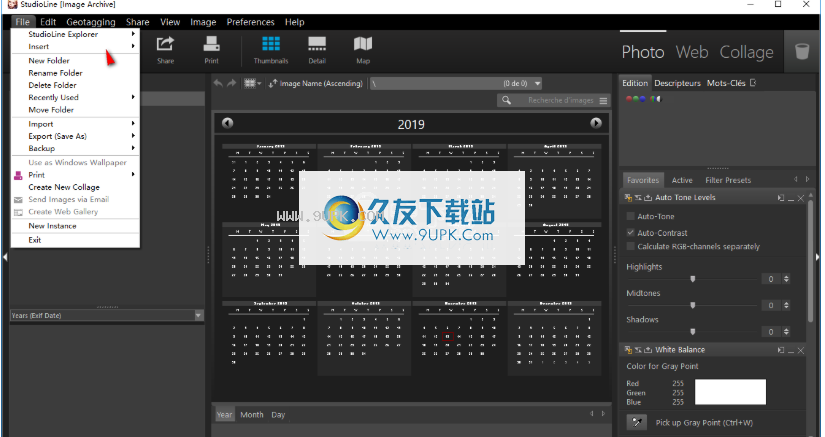
4.如图所示,我们已将图片加载到界面中。
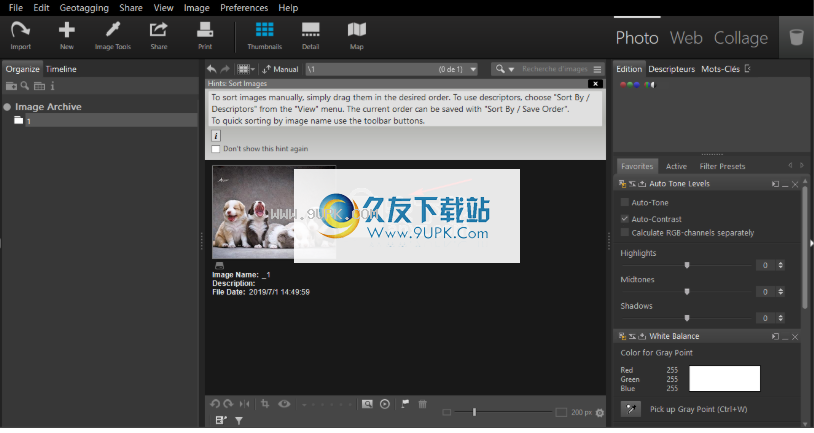
5.用户可以查看照片/图片信息,并支持基本参数的调整。
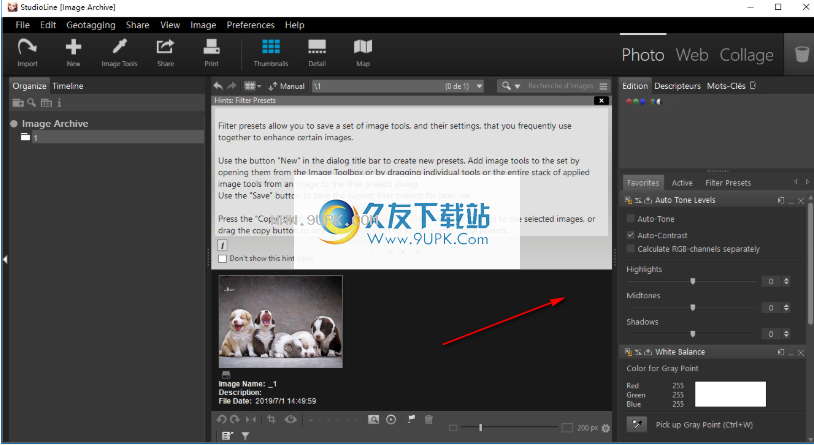
6,您可以在地理标记中使用带有地理标记的图像,为地理标记导入GPS数据,检索坐标位置名称,在Google地图上显示图像位置,在Google Earth中显示图像,创建KML文件(带有缩略图),导入KML文件和其他操作。
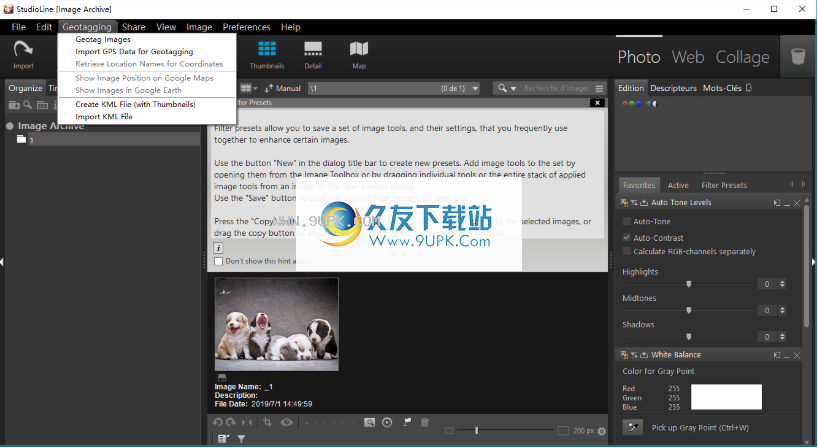
7.在共享列中,您可以加载图像,导出图像,导出文件夹,通过电子邮件发送图像以及将图像写入CD / DVD。
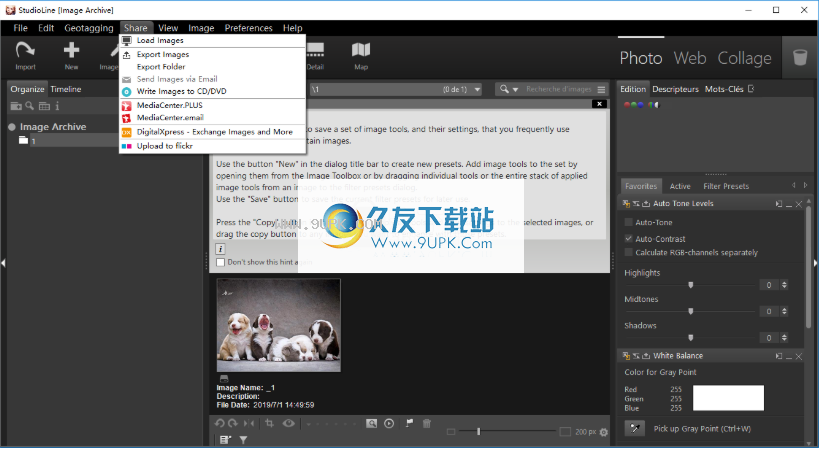
8.提供详细视图,图像查看器,幻灯片显示,图片标题,显示图像标题,排序方法,对象状态,显示选项,在相册视图中打开文件夹以及视图中的其他功能。
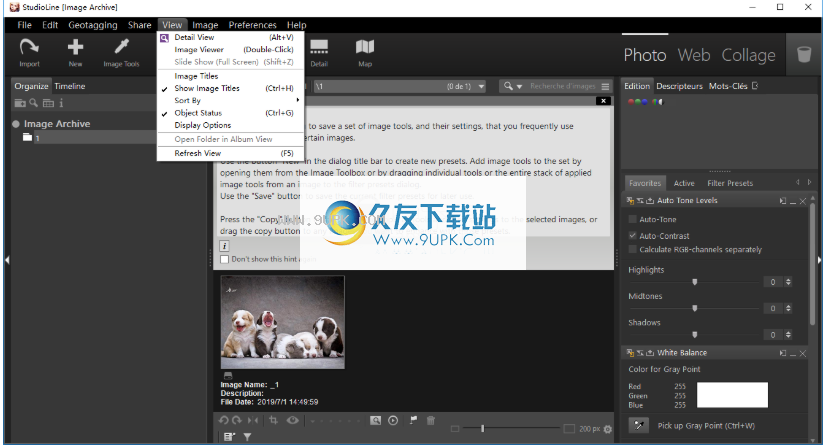
软件特色:
StudioLine Photo Classic是一款专业的软件应用程序,旨在帮助用户执行照片编辑操作。
简单直观的操作界面
尽管它带有许多专用参数,但它具有简洁明了的界面,允许用户从相机,扫描仪或计算机导入图像。
编辑操作
LineStudioLine Photo Classic允许您更改元数据(例如名称,描述,版权,文件类型,相机详细信息),并使用多种编辑工具来裁剪和旋转照片,并启用红眼消除功能。
此外,它还支持照片校正选项,例如自动色调,白平衡,灰度,图像增强,曝光校正,色彩平衡,清晰度。
您可以在各种特殊效果之间进行选择(例如,着色,RGB混合器,黑白,棕褐色),嵌入文本消息,调整透明度级别以及将照片旋转到不同角度。对于导出选项,您可以将编辑后的项目另存为图像文件格式,将它们刻录到DVD和CD,创建KML文件,或打印它们。
最后但并非最不重要的一点是,该程序具有备份选项,您可以在其中备份或重做操作,按名称,相机或文件日期对图像进行排序,为照片评分,导入GPS数据,创建档案以及设计幻灯片。
性能
我们在测试过程中,我们注意到StudioLine Photo Classic具有出色的图像质量,并且在整个过程中都没有错误。它不会占用大量CPU和内存,因此不会影响计算机的整体性能。
考虑到所有因素,StudioLine Photo Classic提供了一整套工具来帮助您编辑照片。
变更记录:
修复:未为映像副本一致地设置预定义的文件夹描述符。
时与MediaCenter.ONE共享文件时,可以使用注册用户的MediaCenter通讯簿。
可以在MediaCenter上载,发送或同步文件期间更灵活地处理文件可用性/并发问题。
在配置文件列表中发送一个有用的字段“文件保留”。
修复:空的ICC配置文件会阻止成功加载灰度图像。
2019年6月11日/版本4.2.45
固定:搜索参数中的空格后使用通配符。
安装/更新将不再支持Windows 7,Windows Server 2008或更早版本。
现在,编辑日期和时间可轻松重用与文件关联的其他日期。
新可以在列表视图中直接编辑配置文件设置的新功能。
软件功能:
图片编辑
使用图像之前,需要将它们导入StudioLine图像文件中。可以通过菜单栏项目“图像”或通过工具栏按钮“图像工具”来访问图像工具箱。
Studio在StudioLine中,您可以通过将图片工具应用于图片来编辑图片。每个图像工具都会对图片执行特定的效果。例,有一些工具可以旋转和裁剪,调整色调,纠正红眼问题以及各种特殊效果滤镜。
对于每张图像,StudioLine只会保存您选择的工具设置,并在显示或以其他方式使用该图像之前应用它们。映像存档中的主副本保持不变。这样,几个月后,您甚至可以尝试使用图像工具更改设置或撤消任何操作。
设定日期和时间
许多情况下,摄像机记录或IPTC / NAA描述符提供的时间戳可能不正确。
通过从“编辑”菜单中选择“编辑日期和时间”,可以更正“创建日期”,“日期(修改)”和“日期(原始)”的信息。
更新要更新多张图像,请事先选择它们。然后从“编辑”菜单中选择“编辑日期和时间”。提示询问您是否要编辑为同一设置选择的所有图像。
选项“编辑日期/时间”非常适合更新单个图像。但是,如果选择了一张以上的图片,则所有图片将被设置为完全相同的时间。
“调整日期/时间”选项非常适合更新一系列图像,并使用增量调整来指示何时拍摄每个图像。如果要校正时区或夏令时而不牺牲单个照片的时差,此功能很有用。
设置地理数据
StudioLine支持某些相机型号存储的GPS信息。要设置或校正图像的地理位置,可以双击“纬度”或“经度”的描述符内容(例如,以“地理数据”的形式)。
对话框可以选择以度,分,秒或度输入带小数的位置。
或者,您可以打开“地图视图”来设置位置。
自动分类
要将序列号添加到描述中,请在图像下方或描述符面板中右键单击适当的描述符,然后从上下文菜单中选择“插入序列号”。
“序列号”面板在面板底部提供了几个格式设置选项和一个文本预览。如果将序列号用于排序目的,请确保选择带前导零的数字格式。
标记文件夹中的图像
重要StudioLine的另一个重要功能是,您可以在将来的某个时间标记图像以执行一系列任务。您可以为许多常见任务(例如电子邮件,导出,打印,Web画廊和刻录CD / DVD)临时标记许多文件夹中的图像。您也可以将图片标记为灯箱,但是处理方式会稍有不同。您也可以通过通过底部栏中的按钮激活的“标记”菜单来创建,设置或删除标记。
关键词
关键字用于快速分类图像。您可以使用鼠标将简单的属性(例如“花朵”)拖动到所需的一幅或多幅图像上,以轻松分发它们。或者,您可以显示按此类关键字排序的图像。
在“关键字”窗口中,您可以快速为图像分配关键字或等级,然后组织或标记它们以用于特定用途。该窗口的顶部面板显示所有当前存在的评分,标签,类别和关键字。在这里您可以创建新的组或关键字来管理或删除。下部面板仅显示与特定所选图像或图像组关联的那些关键字。结果,该面板的内容随所选图像而相应改变。使用此功能,您可以轻松挑选出具有类似属性的所有图像。
访问要访问关键字栏,请打开图像存档到特定的相册或子文件夹,然后单击屏幕右边缘的“关键字”选项卡。或者,您可以通过键盘快捷键Ctrl + K到达那里。关键字窗格沿着屏幕的右边缘打开,就像描述符窗格一样。
评分
在“关键字”视图中,您可以对1到5颗星进行评分。
单击“级别”组以查看五个可用级别。然后单击并将所需级别拖到图片上,或将图片拖到该级别。将相同的评级分配给多个
图像,请在工作区中选择图像,然后将等级拖动到任何选定的图像上,或将图像拖动到等级。可以在系统描述符“级别”中或通过查看每个图像正下方的级别图标(对象状态图标旁边)来查看图像的当前级别。您还可以按图像级别对其进行排序。
除了切换到“关键字”视图之外,您还可以直接在相册视图中管理评分。选择所需的图像,然后单击图像档案底部的“评分”按钮。
应用图片工具
图像工具按以下三个功能分组:
预处理:这些工具会执行初始校正,例如旋转,裁剪和红眼校正,所有这些操作都应在优化颜色,曝光和其他方面之前完成。
校正:这些工具用于优化图像,例如,通过校正模糊,改善曝光和解决偏色问题。
效果:有趣的滤镜:使您的创造力变得疯狂!
要将图像工具应用于图像档案库中的图片,请单击鼠标一次或多次,然后选择在编辑栏中自动打开的图像工具。当您选择更多图像工具时,它们也会被添加到编辑栏中。如果所有图像工具都用完了空间,请单击“图像工具标题”栏中的最小化按钮以将其最小化。您也可以通过单击取消停靠按钮来取消停靠图像工具。单击同一按钮以再次将工具停靠在图像工具窗格中。
每个图像工具都有其自己的面板,其中包含所选工具的设置。使用各种控件来获得所需的结果。 StudioLine将立即更新图片以显示效果。无需使用“确定”按钮来确认您的操作。所有工具和设置都可以随时轻松更改或撤消。
通过在访问任何工具或更改设置之前选择这些图像,可以一次将一个工具应用于多个图像。
图像预处理工具
StudioLine的主要功能之一是能够将一系列图像优化应用于一系列相似的图片。若要正确对齐图像,修剪不必要的边框或纠正人或动物中没有吸引力的红瞳变色(减轻红眼),请使用“图像工具”面板的“预处理”部分中的适当工具。
预处理因为预处理工具特定于每张图片,并且不会复制到其他图像,所以在“活动图像工具列表”中将其省略。
您可以从底部栏中快速访问预处理工具,例如“旋转”,“裁剪”和“减轻红眼”。
安装方式:
1.下载并解压缩该软件,双击安装程序以进入StudioLine Photo Classic 4安装向导,然后单击[下一步]。
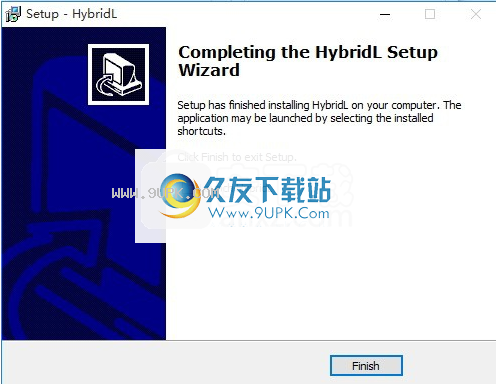
2.阅读最终用户许可协议,选中[我接受...]选项,然后继续进行下一个安装。
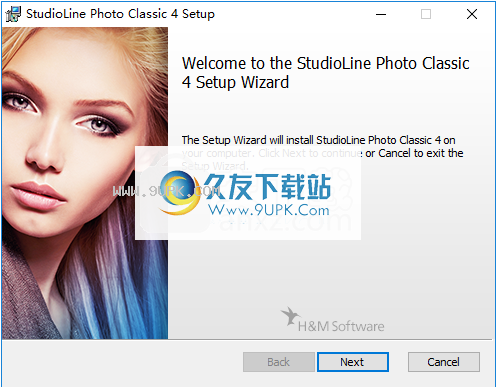
3.选择安装位置,用户可以选择默认的C:\ Program Files(x86)\ StudioLine Photo Classic 4 \,或对其进行自定义。
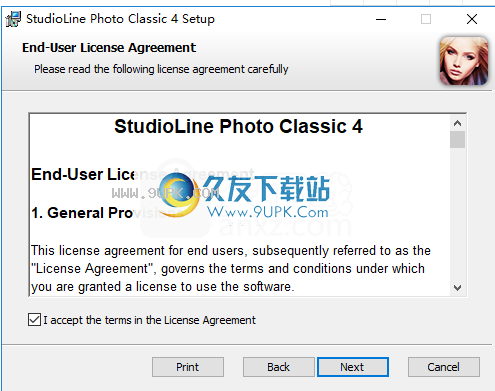
4.准备安装,单击[安装]按钮开始安装。
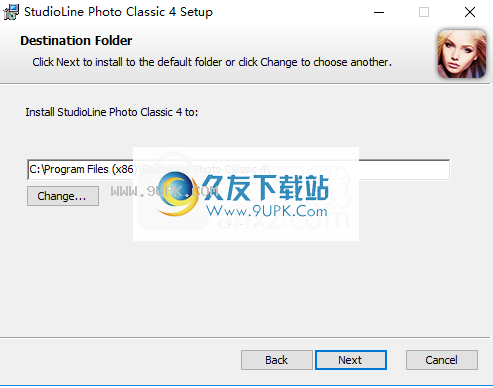
5.弹出以下成功安装StudioLine Photo Classic 4的提示,
单击[完成]结束。